Esto es necesario hacerlo si se tiene comprado un dominio propio (para el ejemplo digamos: otrodominio.org) y, teniendo ya un correo en Sindominio (en este ejemplo: example@sindominio.net), queremos poder utilizarlo como example@otrodominio.org.
Esto está probado para un cambio simple de solo el dominio, es decir cambiar: example@sindominio.net por: example@otrodominio.org. No está probado para cambiar la parte del “nombre de usuario” (en el ejemplo, en ambos casos: example) por otra cosa. Es posible que esto último no funcionaría.
El dominio otrodominio.org tiene que estar “dado de alta” en el servidor. Es algo que tienen que hacer en el grupo admin, asi que pídelo escribiendo un correo electrónico a: admin@listas.sindominio.net. Seguramente si ya tienes una web con ese dominio alojada en Sindominio, estará gran parte de esto ya hecho.
Para explicar mejor a admin lo que quieres hacer, puedes indicarle que: “Hay que configurar la redirección de correo entre otrodominio.org y sindominio.net. Eso hay que cofigurarlo en postfix y añadir spf al dominio”, algo así.
Una vez que desde Admin te han dicho que “ya está”, tienes que hacer cambios en los clientes que utilizas para gestionar el correo, vamos a verlo primero en el webmail, y después en un cliente de correo.
Cambios en nuestro correo vía web:
(Las siguientes imágenes se han hecho con el tema por defecto del webmail, si se ha cambiado el tema, los enlaces y tal están en otros sitios, pero el nombre parece que se mantiene):
-
Entrar en el correo vía web como de costumbre. El nombre de usuario y contraseña no cambiará a pesar de los cambios que vamos a hacer, por lo que siempre entrarás de esta misma manera.
-
Pinchar en el enlace “Configuración” de la parte de arriba de la ventana, como se ve en esta imagen (en las imágenes se ha ocultado el nombre de usuario real con el que se ha hecho esta prueba, con una linea amarilla, por privacidad):

- En la nueva ventana que aparece, pichar en “Identidades”.
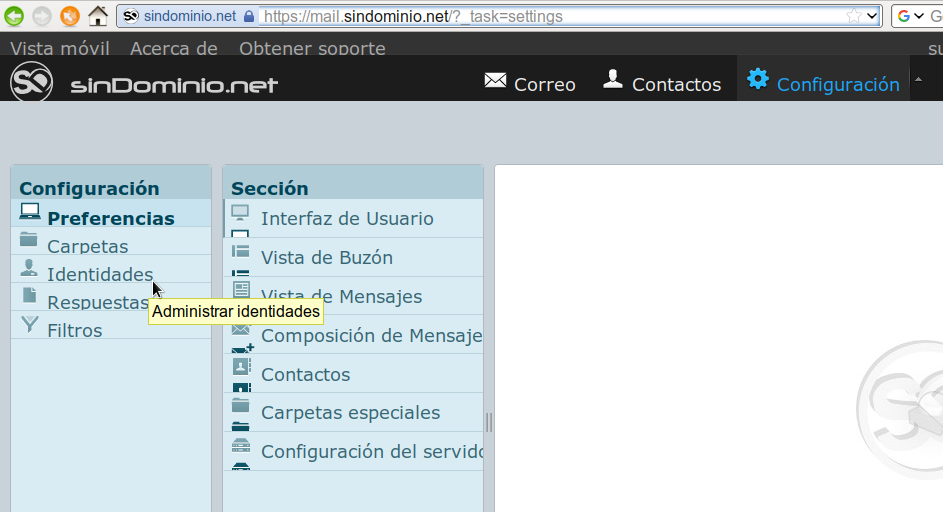
- En la columna “Identidades” te aparecen las identidades que tienes creadas. Si no la has tocado nunca, solo habrá una, tu correo example@sindominio.net. Vamos a crear una nueva. Para eso pinchar en el botón con un símbolo mas de la parte de abajo, como en la imagen.
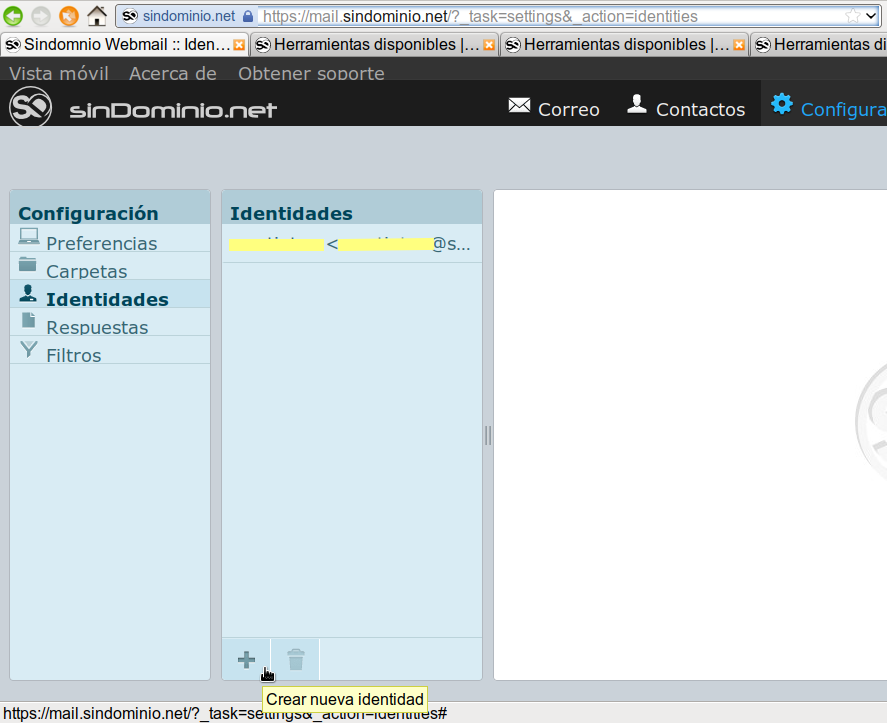
-
En la parte de la derecha aparecen los datos que tienes que dar para crear la nueva identidad, rellenar los siguientes campos:
-
Nombre de visualización: El nombre que identifica al buzón de correos y que quieres que vaya asociado a la dirección de email.
-
Correo electrónico: La dirección que quieres utilizar en lugar de la de Sindominio, en el ejemplo sería: example@otrodominio.org.
-
Establecer como predeterminado: Que esté seleccionado, como en la imagen, para que se utilice por defecto esta identidad, y no la original de Sindominio.
-
El resto de campos son optativos, no son importantes.
-
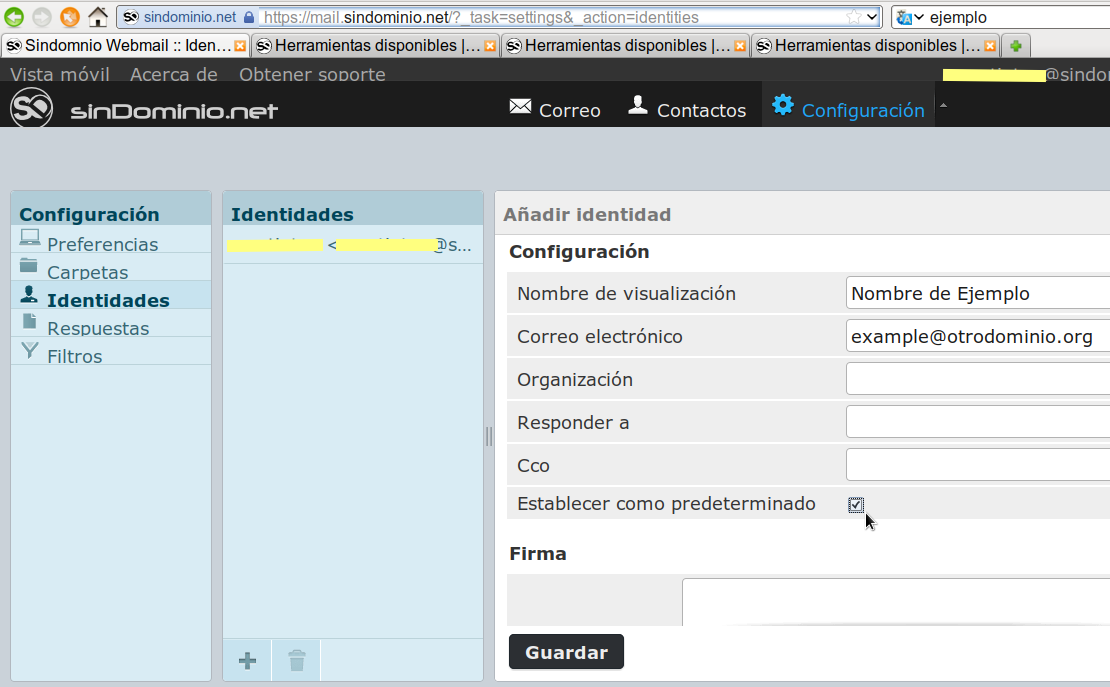
- Cuando hayas metido todos los datos, dar al botón Guardar y listo!! Ya podrás utilizar el email con tu nombre de dominio. Si vas a Correo, y pinchas en el botón de crear un mensaje nuevo, verás que tu email example@otrodominio.org aparecerá por defecto en el campo “De”, y que habrá una lista desplegable en la que podrías seleccionar para utilizar el email de Sindominio, si fuera necesario…
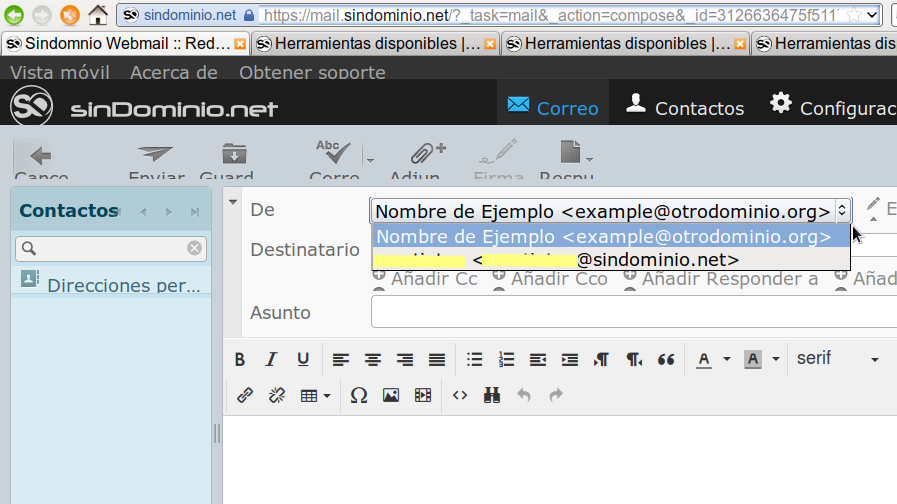
Cambios en el cliente de escritorio que utilices:
He probado esto con el cliente de correo electrónico de linux Claws-Mail. Pero estoy casi seguro que con otros es similar.
Aquí tienes la ayuda general de como configurar el cliente Thunderbird para que funcione con Sindominio: https://sindominio.net/ayuda/#thunderbird
Y aquí está la ayuda general para configurar Claws-Mail para que funcione con Sindominio: https://sindominio.net/ayuda/#claws-mail
En el caso de Claws-Mail lo único que hay que hacer es poner la nueva dirección example@otrodominio.org en el campo “Dirección de Correo” de la pestaña Básicas, como en la imagen.
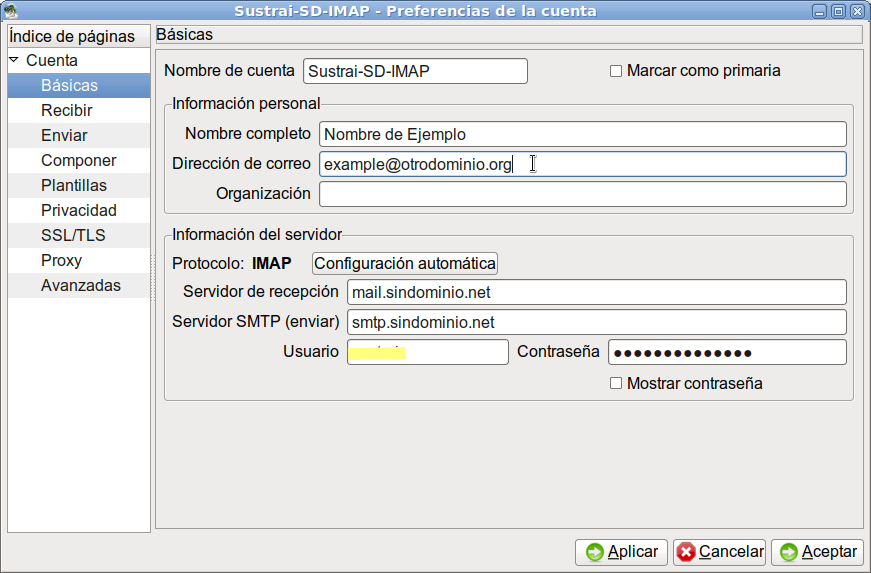
Como indicaba en el apartado de webmail, tu nombre de usuario y contraseña de Sindominio no cambian nada para esto, y hay que mantenerlos igual en los apartados “Usuario” y “Contraseña”. El resto de cosas a configurar que se indica en la ayuda general enlazada arriba tampoco cambian.